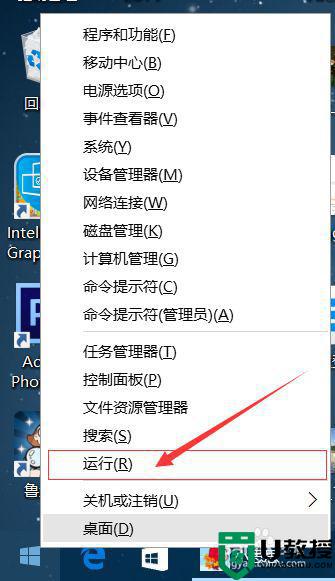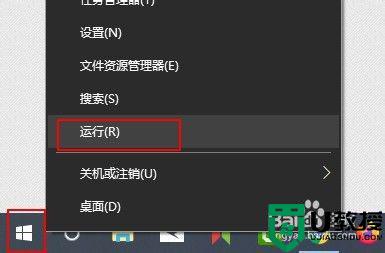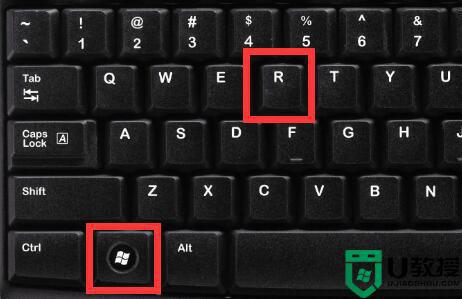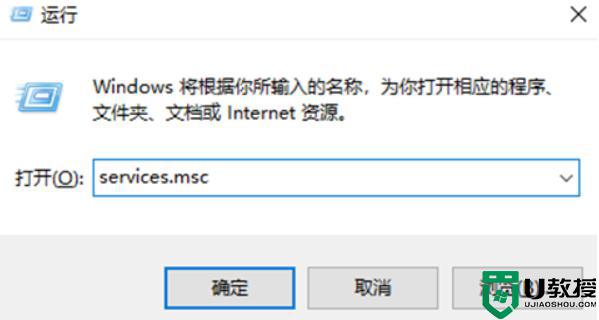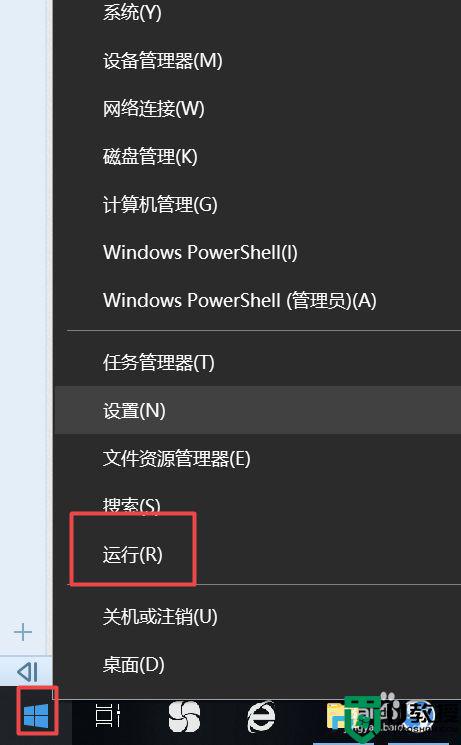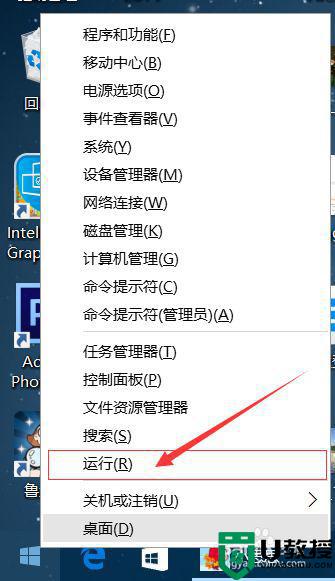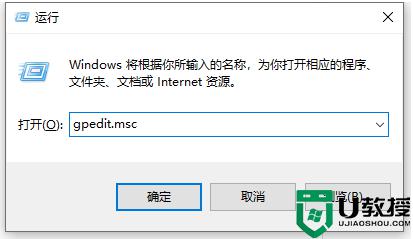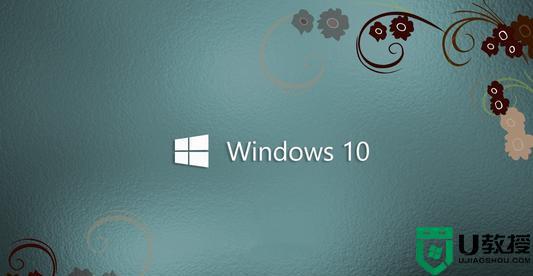怎么关闭电脑自动更新win10 win10电脑自动更新如何取消
时间:2021-11-15作者:zhong
在电脑上,系统都会自动更新的,有很多用户不喜欢系统更新,只想在原本的版本上一直使用,所以用户要把系统的自动更新给取消了,那么win10系统电脑自动更新如何取消呢,下面小编给大家分享win10关闭电脑自动更新的方法。
推荐系统:win10专业版正版
解决方法:
1、点击Win10系统的开始菜单,然后点击控制面板,如下图所示。
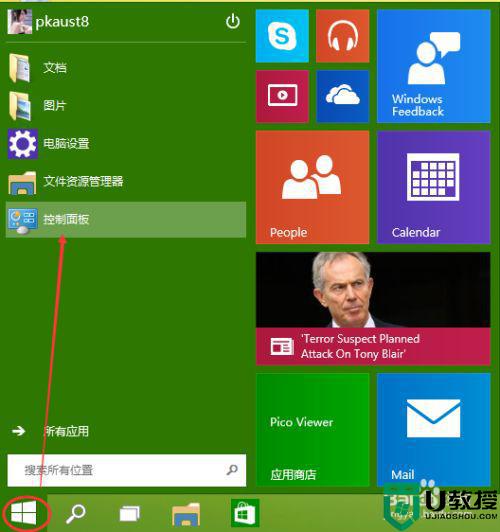
2、在控制面板里点击“系统和安全”,如下图所示。
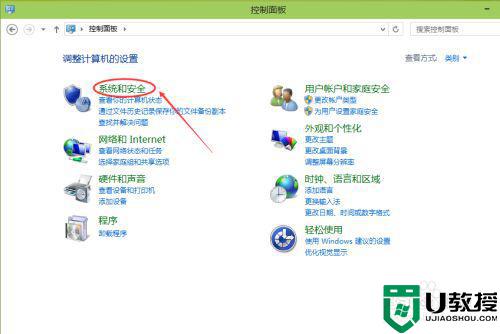
3、在系统和安全对话框里点击“Windows更新”下的“启用或关闭自动更新”。
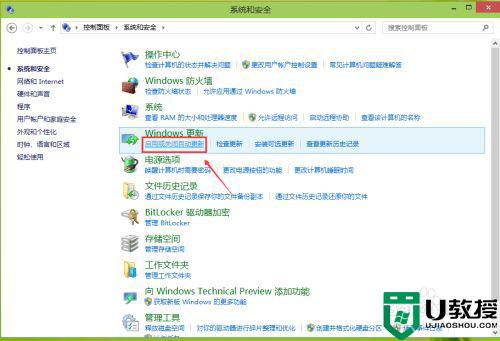
4、在更改设置对话框里,可以设置关闭自动更新,Win10系统只有在按流量连网的时候,才可以选择关闭自动更新,关闭的方法是点击下拉菜单选择其中的“关闭自动更新”。由于我不是按流量联网的,所以不能关闭自动更新。
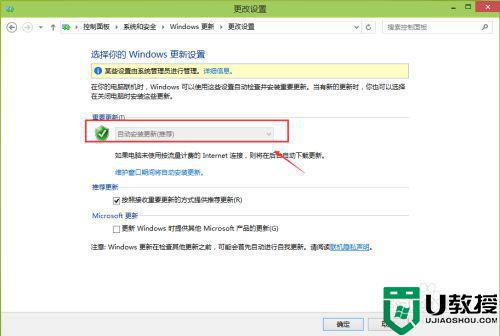
5、点击更改设置界面里的维护窗口期间将自动安装更新,打开自动维护,将允许预定维护在预定时间唤醒我的计算机前面的钩子去掉,然后点击确定。
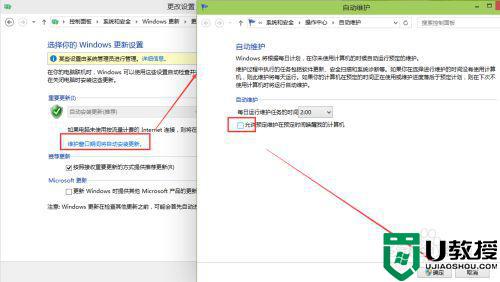
以上就是win10关闭电脑自动更新的方法,不想让系统自动更新的,可以按上面的方法来进行关闭。